1、在以下界面中点击 “U盘启动”,电脑会自动跳转至U盘版界面,随后选择“本地模式”进入。
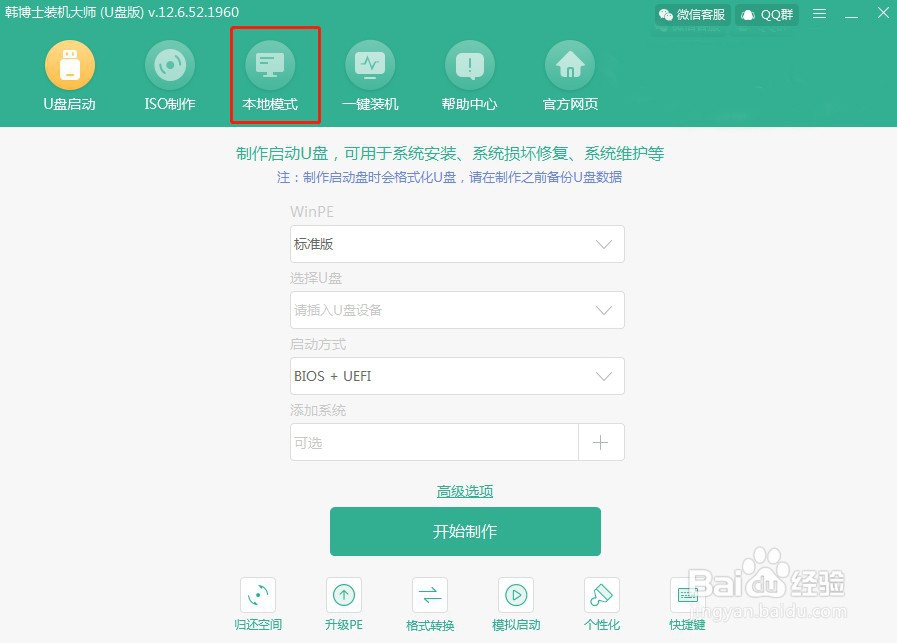
2、选择系统文件的“安装路径”,最后点击“安装到E盘”。(安装路径不同,显示位置不同)
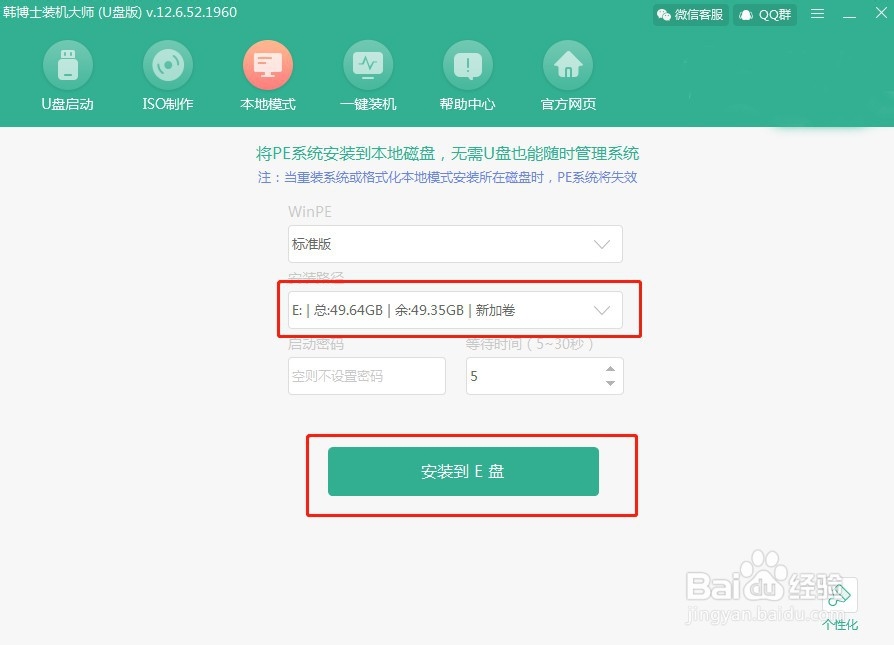
3、电脑会弹出提示窗口,我们直接“确定”即可。
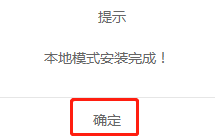
4、本地模式安装完成后开始重启电脑,在启动管理器界面中选择以下模式回车进入。
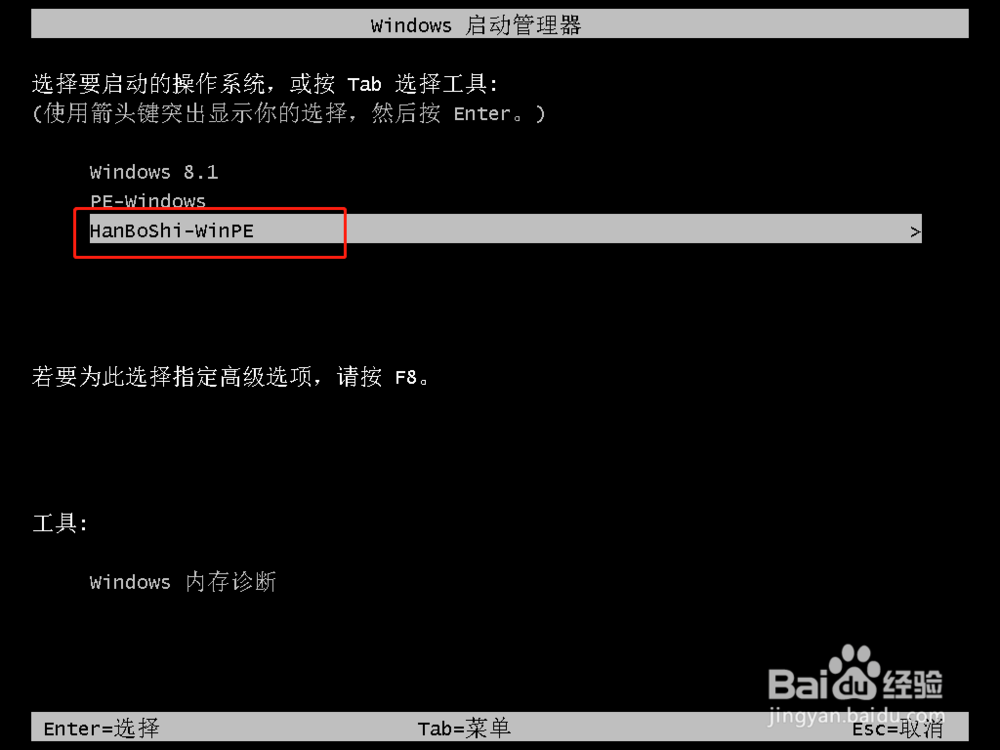
5、在PE系统界面中点击“在线安装”。
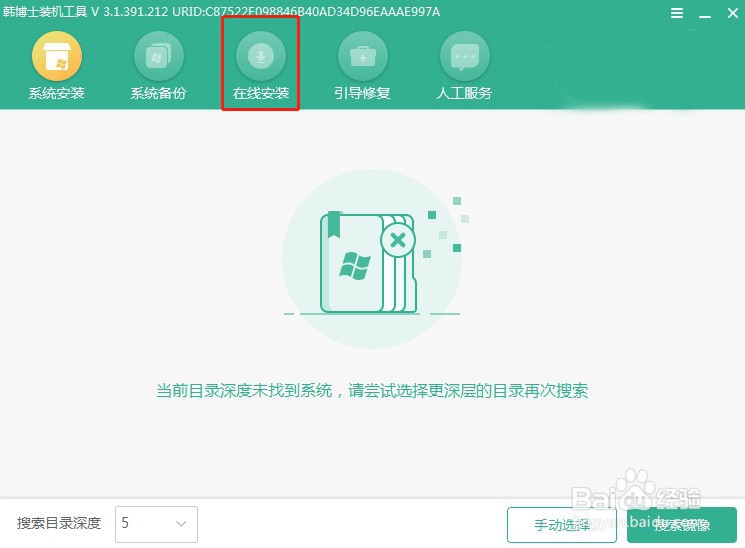
6、根据自己需要选择文件的安装路径,开始“系统下载”。

7、选择系统文件,在对应的系统后点击“下载该系统”。
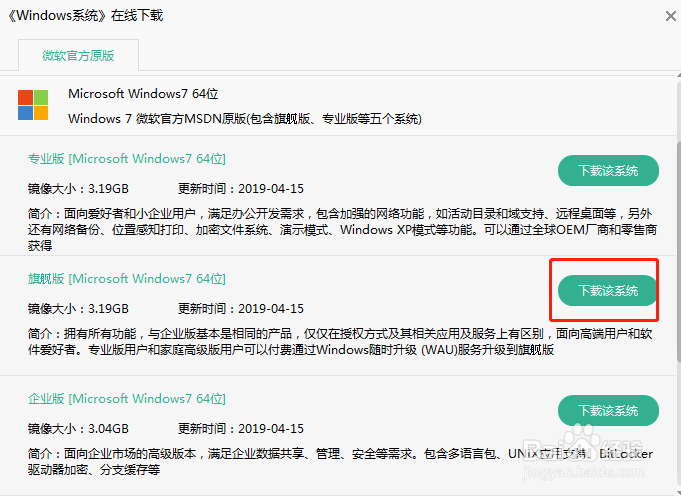
8、电脑进入自动下载系统状态,此过程无需我们手动进行操作。
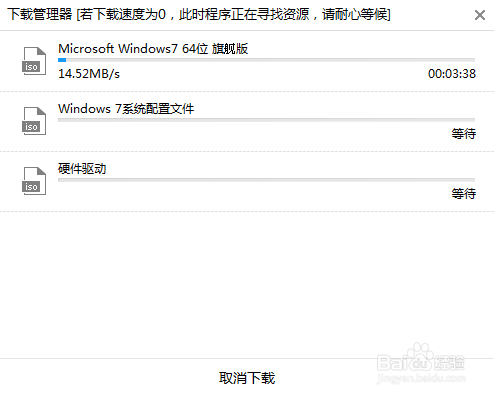
9、在以下弹出的提示窗口中点击“安装”系统。
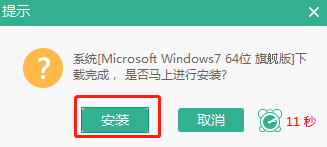
10、电脑开始安装系统。

11、经过一段时间安装完成后“立即重启”电脑。
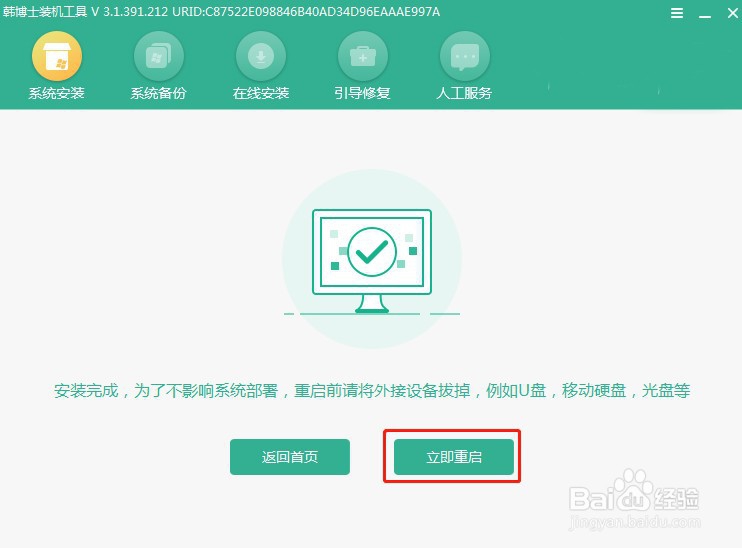
12、最终电脑进入重装完成的系统桌面。

